Install wordpress di hosting.ugm
¶ published Install wordpress di hosting.ugm on Tuesday, September 9th, 2008 at 11:34 pm. It's been categorized as tutorial and tagged with
Versi lain instalasi wordpress http://andrew.getux.com/2008/09/installasi-wordpress-di-domain-dot-staff-ugm-solved/
Baru2 ini saya membuat blog pake fasilitas ugm, jd situs saya yang satu ini akan ada embel2 *.staff.ugm.ac.id. hu yey..
Tak kira instalasi ne gampang (install wordpress), ternyata gampang, tapi saya yakin semua staff juga bingung jika pertama kali ketemu dengan “mahluk” cpanel.
Wordpress apa itu ? dalam bahasa saya ini adalah web instan, kerennya dsebut content management system. Anda ga perlu susah buat situs, cukup install ini, sudah.. anda sudah memiliki sebuah web.
cpanel, tak kenal dengan control panel, fungsinya apa ? untuk memanajemen situs anda. Fasilitas ne macem2 bisa atur domain, liat statistik web, memanajemen file anda, dan masih banyak lagi.
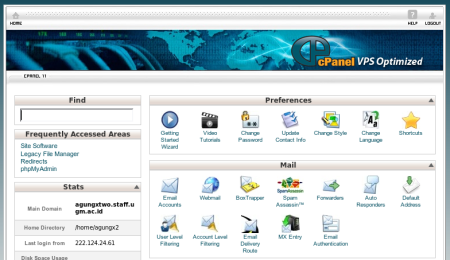
Tampilan Cpanel
Tahap 1.. nginstall wordpress
Cari kata “site software”, letaknya ada di judul “Software/Service”

Ini lho yang namanya site software
cukup anda klik site software tersebut, muncul deh seperti berikut
Catatan: pada cpanel versi 10, anda dapat menemukan fasilitas ini di script library
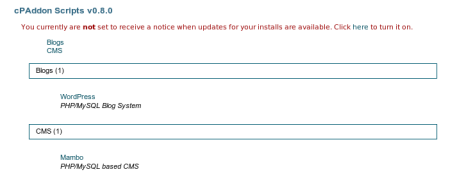
Nah, sekrang ada 2 pilihan cms, pilih wordpress
Sekarang ini adalah tampilan untuk instalasi wordpress, termasuk konfigurasi user, password, dan database.
Keterangan :
Admin user : isi user admin anda disini, misalkan dodolz
Admin password : isi password anda dsini, misalkan bintangbintang (terlihat di monitor : **************)
Admin password (again) : isi password yang sama lagi
Email : isi email anda, misalkan dodolz@ugm.ac.id
Instalation URL : default ne wordpress, bs anda ganti dengan : blog, main, atau yg lain
Table prefix : wp_ (ini default, jangan di ganti) pernah saya coba ganti ternyata malah ga bisa login
Mysql DB : biarin aj.. ga usah di utek2
kl udah di isi klik “install”
ok.. sukses..

Tampilan ne sukses instalasi wordpress
Tahap 2.. Mengarahkan domain
secara default, domain anda adalah domain.staff.ugm.ac.id, karena di install ne dalam sebuah direktori (liat instalation URL) sehingga perlu di arahkan. Dalam study kasus ini, Instalation URL yang diisi pada tahap sebelumnya adalah http://agungxtwo.staff.ugm.ac.id/b. Jadi saya perlu mengarahkan dari domain http://agungxtwo.staff.ugm.ac.id ke http://agungxtwo.staff.ugm.ac.id/b. Untuk memudahkan lihat gambar berikut :
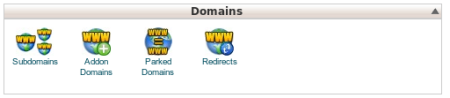
Menu ini terletak pada judul “Domain” dalam cpanel anda, silahkan pilih “redirection”
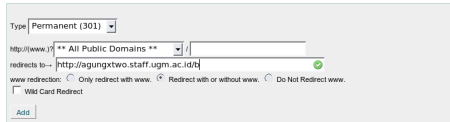
Sesuaikan konfigurasi anda dengan gambar diatas
Sudah, cukup.. setelah anda selesai melakukan redirection. anda sudah dapat menggunakan blog anda. selamat mencoba
¶ Thank you for taking the time to read Install wordpress di hosting.ugm. If you enjoyed this article then feel free to subscribe to this site's RSS feed. In addition, you can browse my related and recent posts below.
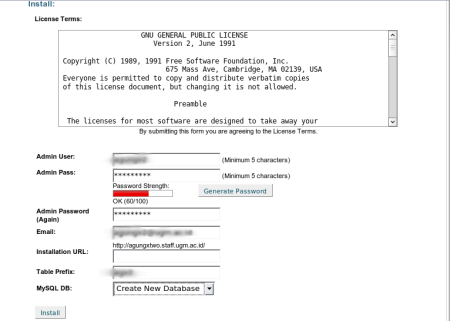

The Conversation
1 Comments
Sunday October 12, 2008 @ 10:33 pm
kayaknya cuman bisa buat account staff aja ya? yang student harus berjuang sendiri, alias manual…
Leave a comment
Comment Policy: Be nice, be bold, be brave.